win10系统下怎样使用CAD图案渐变功能
我们在电脑中绘制CAD图纸时,经常会碰到需要对CAD进行图案填充的情况。在图案渐变中也有很多需要设置的功能,比如,色彩,方位,选择文档都是需要进行相应的设置的。那么,win10系统下怎样使用CAD图案渐变功能?接下来,就随小编一起看看具体步骤吧!
具体如下:
1、双击桌面中已经下载好的CAD软件,打开软件。点击顶部工具栏中的文件选项卡,并点击下方的打开选项。在对话框中选择相应的文件进行打开操作。
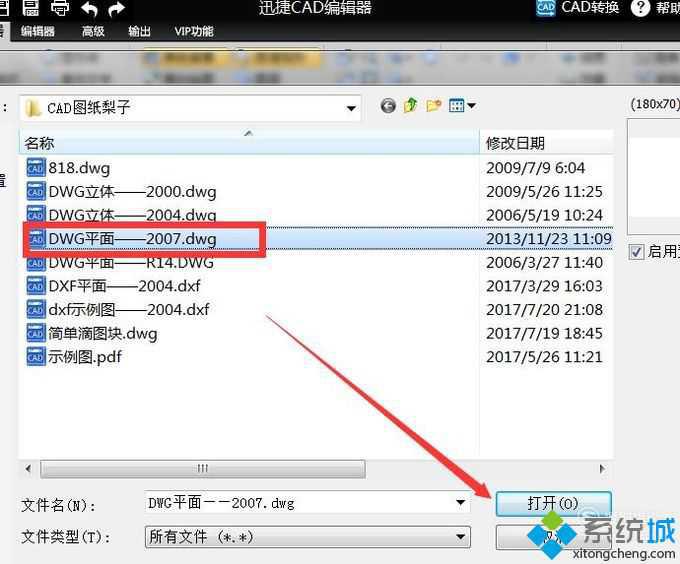
2、这样图纸接在软件的界面中完全的显示出来了,选择顶部工具栏中的“编辑器”选项卡,并周到下方的绘制菜单。点击绘制菜单当中的图案。

3、打开了图案绘制的对话框,在其中选择渐变选项卡。

4、在色彩当中有多项可以进行选择的,在下方可以选择合适的颜色图案。
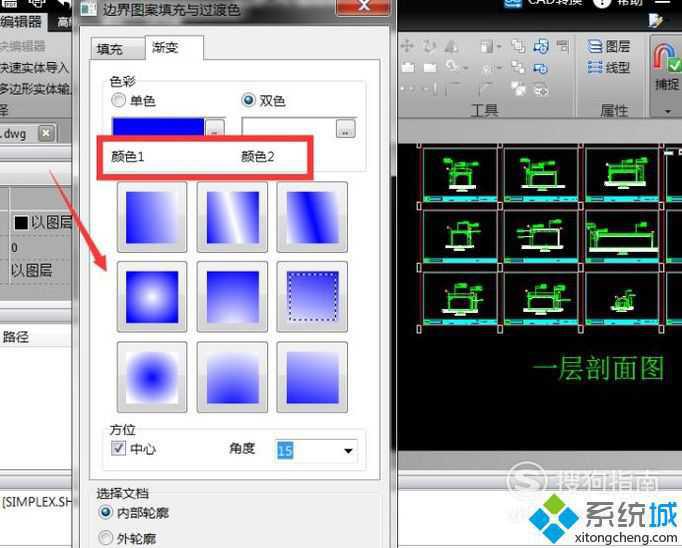
5、在下方的方位当中可以选择位置和相应的角度,其他的也可以设置一下。最后点击ok看看自己设置的效果吧。
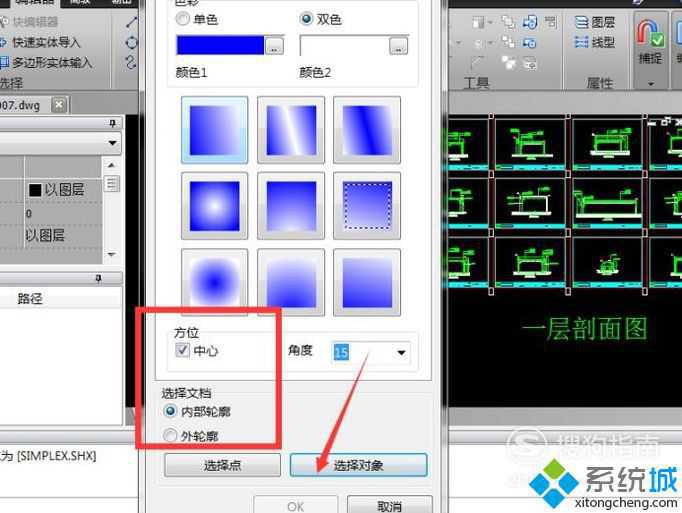
看了上述小编的介绍,相信大家对win10系统下怎样使用CAD图案渐变功能已经有了一定的了解。希望本教程能够帮助到所有有需要的朋友们!
我告诉你msdn版权声明:以上内容作者已申请原创保护,未经允许不得转载,侵权必究!授权事宜、对本内容有异议或投诉,敬请联系网站管理员,我们将尽快回复您,谢谢合作!










